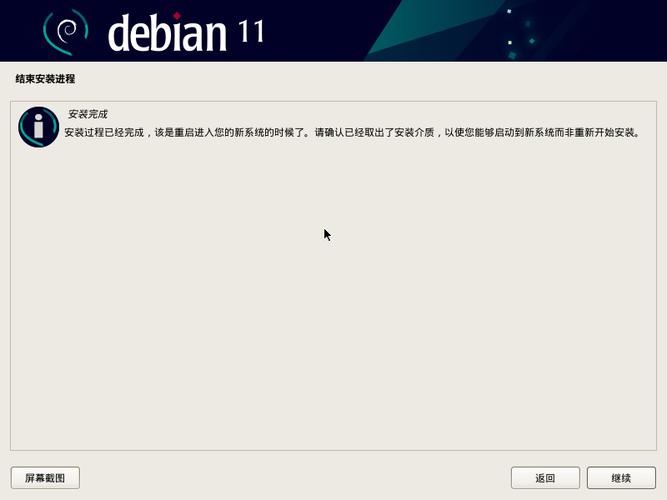摘要:本文主要介绍了在Debian系统上搭建Web虚拟主机的过程。需要安装Apache Web服务器和必要的软件包。配置Apache以支持虚拟主机,并创建新的虚拟主机配置文件。重启Apache服务使更改生效。
Debian搭建Web虚拟主机

在互联网的多样化发展中,Web虚拟主机扮演着至关重要的角色,它允许用户在同一台服务器上托管多个网站,不仅优化了资源使用率,还为不同域名或IP地址的访问提供了方便,下面将详细介绍在Debian系统上如何搭建Web虚拟主机。
准备工作
1. 系统与环境
操作系统: 选择Debian 10作为服务器操作系统,因为它的稳定性和安全性被广泛认可。
基本需求: 准备一台安装好Debian 10的服务器,如果没有物理服务器,可以考虑在虚拟机里安装Debian 10进行练习。
2. 更新软件源
在开始搭建Web虚拟主机之前,需要保证系统中的软件包都是最新的,可以通过下述命令实现:

aptget update
此命令会从软件仓库中获取所有可更新软件包的列表。
配置Apache服务器
1. 安装Apache
通过以下命令在Debian 10上安装Apache服务:
aptget install apache2
安装完成后,Apache HTTP Server作为开源的跨平台服务器软件,可以提供强大的功能支持,并且能够通过其他模块来扩展。
2. 设置虚拟主机
Apache虚拟主机允许您在一台计算机上托管多个域,并为每个域指定不同的配置。

创建配置文件
虚拟主机的配置需要通过创建新的Apache配置文件来完成,通常这些文件存放在/etc/apache2/sitesavailable目录下。
为了激活虚拟主机配置,需要在sitesenabled目录中创建一个符号链接,这可以通过a2ensite命令完成,相反的,如果要停用某个虚拟主机,可以使用a2dissite命令。
配置示例
假设要设置一个虚拟主机example.com,编辑配置文件如下:
<VirtualHost *:80>
ServerAdmin webmaster@localhost
ServerName example.com
DocumentRoot /var/www/example.com
ErrorLog ${APACHE_LOG_DIR}/example.comerror.log
CustomLog ${APACHE_LOG_DIR}/example.comaccess.log combined
</VirtualHost> 在此配置中,DocumentRoot指定了网站的根目录,而ServerName设置了域名。
域名解析与测试
1. 域名解析配置
要使虚拟主机通过互联网访问,需要在域名服务提供商处配置DNS,将域名解析到服务器的IP地址。
确保防火墙规则允许Web服务的端口(通常是80)入站连接。
2. 安装SSL证书
如果网站需要加密传输,可以安装SSL证书来启用HTTPS访问。
这通常涉及在虚拟主机配置中添加新的<VirtualHost>段,专门用于监听443端口,并设置SSL相关参数。
3. 测试配置
完成上述步骤后,通过浏览器访问配置的域名,确保网站能够正常显示。
也可以使用apache2ctl configtest命令来检查Apache配置文件的语法是否正确。
管理与维护
一旦Web虚拟主机建立起来,就需要定期进行管理和更新,以保持系统的安全性和稳定性,这包括:
定期更新: 定期运行aptget update和aptget upgrade来保持系统及其软件包的最新状态。
监控日志: 定期检查Apache的错误日志和访问日志,分析异常请求或错误,及时作出响应。
备份: 对网站数据和数据库进行定期备份,以防数据丢失或损坏。
安全措施: 实施必要的安全措施如防火墙、防病毒软件等,确保服务器不受入侵。
相关问答FAQs
Debian支持哪些其他的Web服务器软件?
除了Apache之外,Debian还支持诸如Nginx、Lighttpd等其他Web服务器软件,每种服务器都有其特点,例如Nginx在处理静态文件和反向代理方面表现优异,而Lighttpd则以内存占用小而著称,用户可以根据项目需求和个人偏好选择最合适的Web服务器。
如何为虚拟主机配置基于域名的邮箱服务?
为虚拟主机配置基于域名的邮箱服务,需要设置邮件服务器软件如Postfix,并配置相应的DNS记录,例如MX记录指向邮件服务器的地址,还需要创建用户账户以及邮箱,并进行必要的安全配置,如SPF、DKIM和DMARC等,以确保邮件发送的可靠性和防止欺诈。
在Debian系统上搭建Web虚拟主机并不复杂,只要按照正确的步骤操作,大多数用户都可以顺利完成,通过以上的详细指导,相信您可以在Debian系统上成功搭建起Web虚拟主机,不过,需要注意的是,随着技术的发展和网络安全威胁的变化,务必保持系统和软件的及时更新,以及采取有效的安全措施来保护您的服务器和网站。
本文来源于互联网,如若侵权,请联系管理员删除,本文链接:https://www.9969.net/24590.html